
Ez a szoftver folyamatosan futtatja az illesztőprogramokat, és így megóvja az általános számítógépes hibáktól és a hardverhibáktól. Ellenőrizze az összes illesztőprogramot most 3 egyszerű lépésben:
- Töltse le a DriverFix alkalmazást (ellenőrzött letöltési fájl).
- Kattintson a gombra Indítsa el a szkennelést hogy megtalálja az összes problémás illesztőprogramot.
- Kattintson a gombra Frissítse az illesztőprogramokat új verziók beszerzése és a rendszer hibás működésének elkerülése érdekében.
- A DriverFix fájlt letöltötte 0 olvasók ebben a hónapban.
Mivel a Microsoft már nem támogatja A Windows 7, csak természetes, hogy a nagyközönség a következő elérhető operációs rendszerre irányítja a figyelmét, vagyis Windows 10.
Míg azok, amelyek üzleti környezet részét képezik, mindig egyszerűen a Windows 7 mellett dönthetnek Kiterjesztett támogatás az üzleti élet számára ez csak ideiglenes megoldás, ezért a Windows 10-re történő áttérés az egyetlen életképes hosszú távú megoldás.
Az operációs rendszer változásával szükségét érezheti a partíciók beállításának megváltoztatására is. Például a Windows 7 rendszerről a Windows 10 rendszerre történő áttéréskor érdemes lehet a lemezeket MBR-ről GPT-re cserélni.
Ezért hoztuk létre ezt a részletes útmutatót, amely megmutatja, hogyan lehet konvertálni az MBR lemezt GPT-re, és fel kell készülni az operációs rendszer migrációjára.
Hogyan konvertálhatok egy Windows 7 MBR-t Windows 10 GPT-re?
Jegyzet: Javasoljuk, hogy minden adatot készítsen biztonsági másolatról az áttelepítés előtt, vagy legalább az áttelepítés után, abban az esetben, ha az alább felsorolt módszerek egyike meghiúsul és adatvesztést okoz.
1. Használja az EaseUS Partition Master alkalmazást
Az EaseUS Partition Master az egyik legnagyobb név a lemezpartíciós eszközökben a piacon, és jó okból:
- Nem kell törölnie a köteteket a lemezek MBR-ből GPT-vé konvertálásához
- Létrehozhat egy indítható adathordozót az MBR konvertálásához GPT -vé operációs rendszer nélkül vagy a Windows telepítése során
Így konvertálja a lemezt MBR-ből GPT-be adatvesztés nélkül:
- Dob EaseUS Partition Master
- Kattintson a jobb gombbal a MBR az átalakítani kívánt lemez
- Választ Konvertálás GPT-re
- Kattints a Végezze el az 1 műveletet gombra az eszköztáron
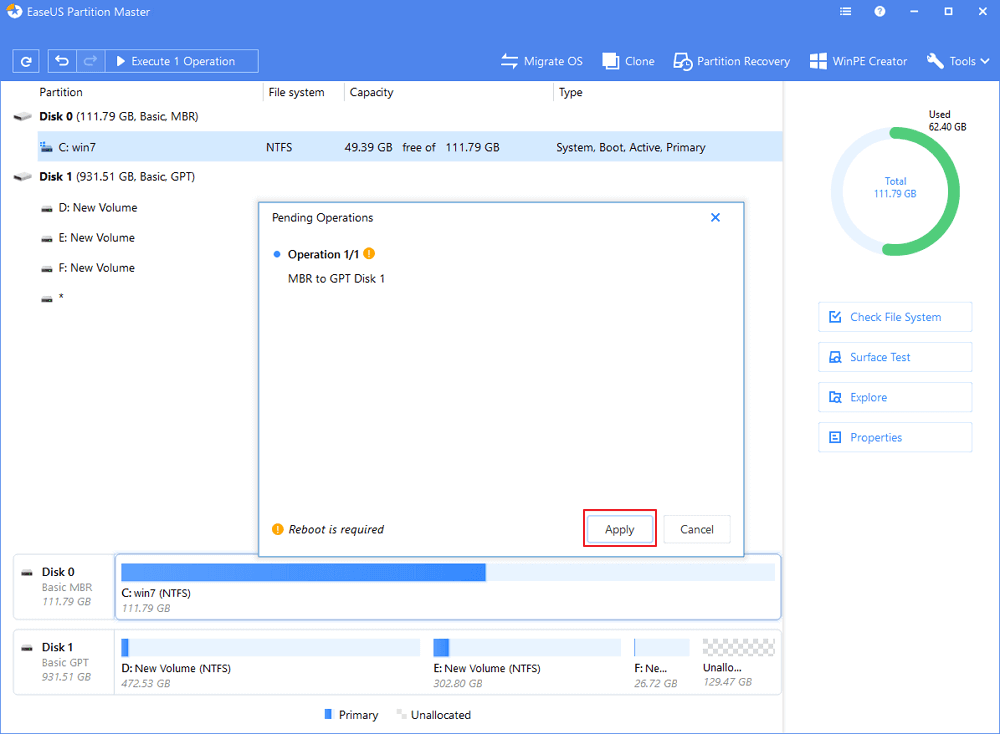
- Választ Alkalmaz az átalakítás megkezdéséhez
- Újrakezd a PC-t
Ez a módszer messze a leghatékonyabb, mivel nem kell letörölni a lemezeket, és biztonsági másolatot kell végrehajtani. Ezenkívül akár az ezzel az eszközzel létrehozott rendszerindító adathordozót is felhasználhatja az átalakításra, miközben frissít a Windows 7-ről a Windows 10-re.
- Töltse le az EaseUS Partition Master alkalmazást most
2. Használja a DiskPart alkalmazást
Készítsen biztonsági másolatot a lemezéről, majd kövesse az alábbi lépéseket az MBR lemez GPT -vé konvertálásához.
- nyomja meg Rajt
- Írja be a cmd parancsot.
- Jobb klikk Parancssor és válaszd Futtatás rendszergazdaként
- Amikor megjelenik egy engedélyt kérő párbeszédpanel, kattintson a gombra Igen
- Írja be egyesével a következő parancsokat a lemezen lévő összes partíció törléséhez, majd GPT-vé konvertálásához:
- listalemez
- válassza ki a lemez lemezszámát
- tiszta
- gpt konvertálása
Jegyzet: Ezt a módszert még a Windows 10 telepítési folyamata alatt is használhatja, mivel onnan is hozzáfér a Parancssorhoz.
3. Használja a Lemezkezelést
Készítsen biztonsági másolatot a lemezéről, majd kövesse az alábbi lépéseket az MBR lemez GPT -vé konvertálásához.
- Windows 10 rendszerben kattintson a jobb gombbal a gombra Ez a PC
- Választ Kezelés
- Válassza a lehetőséget Lemezkezelés
- Kattintson a jobb gombbal az átalakítani kívánt lemez minden partíciójára, és válassza ki Kötet törlése
- Tedd ezt addig, amíg nem törlöd minden kötet
- Kattintson a jobb gombbal a merevlemezre, és válassza a lehetőséget Konvertálás GPT lemezre
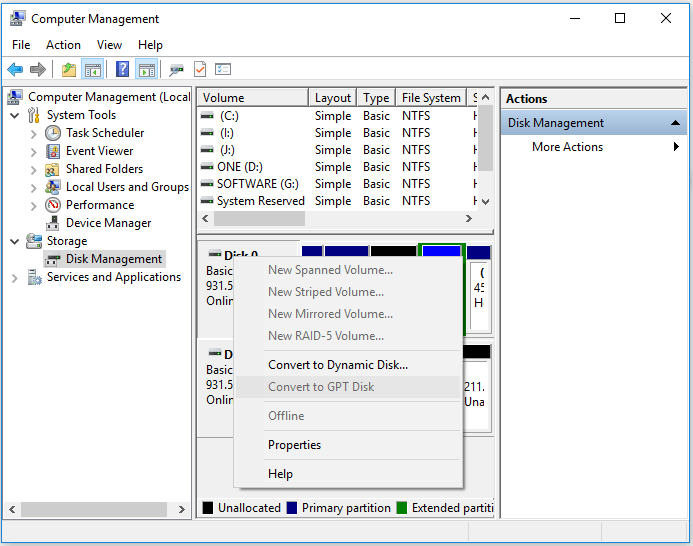
4. Használja az MBR2GPT.EXE fájlt
A Microsoft az MBR2GPT.EXE nevű szoftveres megoldást nyújtotta, de csak a Windows Alkotó frissítésében érhető el. Sokkal bonyolultabb, mint a fent felsorolt megoldások, és ha további információkra van szüksége, nézze meg a Microsoft oldalait dokumentációs oldal az ügyben.
Ezeknek a módszereknek a követésével képesnek kell lennie arra, hogy a lemezt MBR-ről GPT-re konvertálja, és készen álljon arra, hogy egyszerre áttérjen a Windows 7-ről a Windows 10-re.
Hasznosnak találta ezt a cikket? Mondja el nekünk, hogy milyen egyéb dolgokról szeretne olvasni az alábbi megjegyzés részben.
KAPCSOLÓDÓ CIKKEKET, AMELYEKET KELL LENNI:
- Live Mail fájlok átvitele a Windows 7-ről a Windows 10-re
- Könyvjelzők átvitele Windows 7-ről Windows 10-re
- A telepített programok átvitele a Windows 7-ről a Windows 10-re

![A Windows 10 nem telepíthető erre a lemezre [ULTIMATE GUIDE]](/f/1bb0514464c5acd4680cbecb594e6f05.jpg?width=300&height=460)